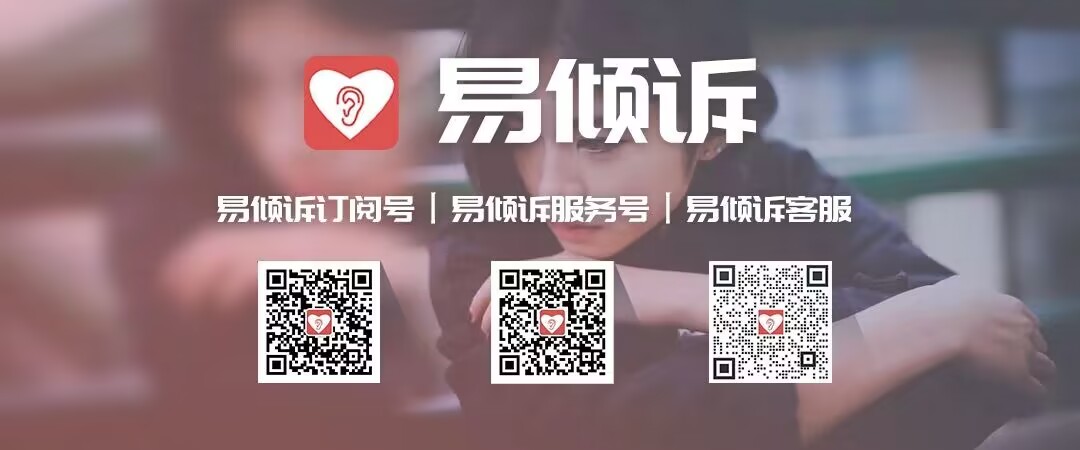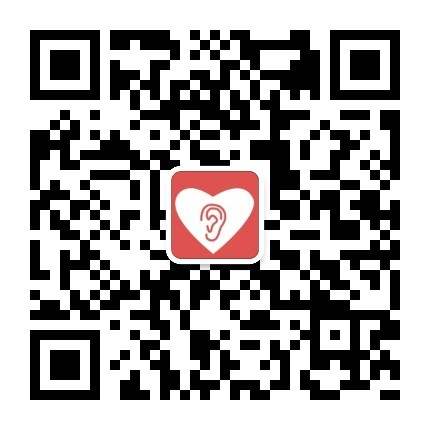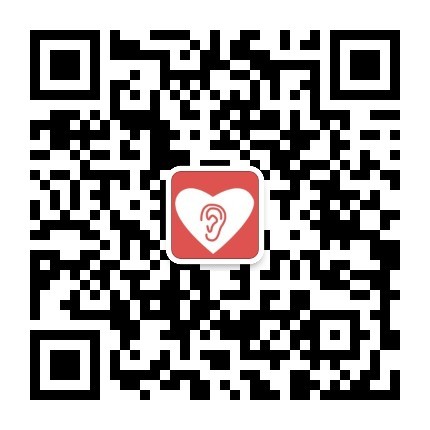员工工资表格制作(excel员工工资表格制作)
Excel做工资表的方法步骤详解
一个简单的工资表,通常包括九个管理项目:工号、职工姓名、基本工资、职务工资、福利费、住房基金、应发工资、个人所得税和实发工资。下面是我为大家整理的 Excel 制作工资表的妙招,希望大家能够从中有所收获!
Excel制作工资表的 方法 步骤
1.创建工资表的管理项目
一个简单的工资表,通常包括九个管理项目:工号、职工姓名、基本工资、职务工资、福利费、住房基金、应发工资、个人所得税和实发工资。
打开Excel,创建一个工资表,即将这一组管理项目构成表格的上表头内容,一般罗列于表格区域的顶部第一行。
在上表头各管理项目中,“工号”项及“职工姓名”项是此组管理项目中的关键性字段,通常应当作“左表头”字段名,排列于表格区域的左侧第一列与第二列位置; 其它 管理项目依次向右排列。
2.工资表的运算关系设置
表格的结构一旦确定,下一步将是为表格中各管理项目建立运算关系。针对此工资表,需要设置运算式的区域(管理项目)包括“应发工资”、“个人所得税”和“实发工资”三项,其中:
(1)“应发工资”的计算方法
应发工资包括“基本工资”、“职务工资”及“福利费”等。公式可先设置在“应发工资”字段下方的G5单元格中,然后使用拖拉复制法将此公式复制给其它 的“应发工资”单元格中。算法如:G5=C5+D5+E5+F5,此公式的含意为,第一行工资记录中的“应发工资” =基本工资 +职务工资+福利费+住房基金(前提是,“住房基金”项的数据应以负值方式输入)。
(2)“实发工资”的计算方法
实发工资是工资表中“应发工资”与“个人所得税”项目之差。
公式可先设置在“实发工资”字段下方的I5单元格中,然后使用拖拉复制法将此公式复制给其它“实发工资”的单元格中。算法如: I5=G5-H5
(3)“个人所得税”的计算方法
是按国家规定,超过一定收入后应向国家上缴的税金值。此值按超过部分的多少而有九个级别的标准。在此就不再细说了。
3.测算表格的运行状态
为确保上述各管理项目的运算式创建正确,原则在设置运算式后,应填入一组实际数值,并检验。
4.表格的修饰
为使工资表在填写与管理中显示得更加直观易读,通常需要对表格进行修饰。如对表格外观的修饰和数字格式的修饰。
5.数据保护区的设置
在工资表的管理中,常常需要对表中数据进行保护设置。除了需要经常性手工填入数据的区域:工号、职工姓名、基本工资、福利费和住房基金各列(即此区应开放)外,其他所有单元格均需设置保护。操作:
(1)拖拉选择上述一组数据区,如“B5:F16”(即“职工姓名”至“住房基金”字段下面的数据区),使其显示为反白状态。
(2)在此区内单击鼠标右键,显示快速命令列表。
(3)选择“设置单元格格式”命令,显示“单元格格式”对话框。
(4)单击“保护”标签,进入保护格式选项页。
(5)将其中“锁定”复选框中的勾取消。
(6)最后,单击对话框中的“确定”按钮。
但是,要使保护操作得以实现,原则上必须对此保护操作进行加密。加密的目的在于:填表人(表格保护设置人以外的其他人),将不能修改表格的结构,只能在允许的位置输入数据。为“表单”加密(设置口令)的操作如下:
(1)单击“工具”菜单并选择“保护”命令,显示二级菜单。
(2)再选择“保护工作表”命令,显示“保护工作表”对话框。
(3)在对话框中的“密码”区输入保护此表单的口令,如“ aaa”(口令通常以“*”号显示)。按下“确定”按钮,将显示“确认密码”对话框。
(4)在“确认密码”对话框中,通过“重新输入密码”区再次输入保护口令“ aaa”,并按下“确定”按钮,以便确认口令的正确性。 学会计论坛
此后,工资表文件中的相应表单,就被保护起来。最终的修饰效果如图。
6.保存为模板文件
在“另存为”对话框中的“保存类型”列表中选择“模板”选项。同时,文件的保存位置自动从“My Documents”区切换到“Template”区。然后,在“文件名”区确认此模板的名称即可。
Excel制作员工工资条的步骤
1、打开制作好的员工工资表,复制工资表表头,并且粘贴到工资表下方。
2、选择粘贴好的工资表表头,将鼠标移动至该行右下角,当出现一个黑色”+“时,往下拖动复制该行内容。复制行数比员工数相等,比如,员工有10人,那么往下拖动复制的数目为10。
3、另选一空列,一般为工资表结束后接下去一列。可以编辑a、b、c或者1、2、3,都可以。数量以员工人数为准。
4、将后续的编号复制和粘贴到工资表表头最后相邻一列。
5、同时选定两组序号,找到剪辑功能里的排序和筛选。
6、点击升序
7、在跳出的对话框中,选择扩展当前区域,主要将整个表格包括进去,并选择排序。我们也可以手动选定排序的区域在选择排序。
8、将多余的行和列的内容删除。工资条就制作完成了。
猜你喜欢:
1. excel2007中制作一个完美的业绩表格方法
2. 如何用excel制作工资表的教程
3. excel制作工资表的教程
4. excel表格的制作工资表的教程
5. 用excel2007如何制作工资单
如何制作员工工资表
利用排序法生成工资条
步骤01:添加辅助序列号。复制工资表,将其命名为【工资条1】,复制A2:R2单元格区域,粘贴到A54:R103单元格区域中,在S列中输入辅助列序号【1、2、3……】,如下图所示。
步骤02:排序数据。单击【排序】按钮,打开【排序】对话框,将主要关键字设置为【列S】,次序为【升序】,单击【确定】按钮,如下图所示。
步骤03:查看生成的工资条。即可按从低到高的顺序进行排列,删除S列,生成完整的工资条,效果如下图所示。

员工工资表怎么制做,步骤详细一点
方法:
1、首先打开Excel2010(如下图)
2、然后在第一行输入基本的工资项目(如下图)
3、接着复制几行工资项目,并在后面排上编号(如下图)
4、然后输入对应员工的工资情况,并进行编号(如下图)
5、接着全选表格并点击“开始”下面的“排序与筛选”(如下图)
6、点击“自定义排序”(如下图)
7、然后设置列的主要关键字为列G,排序依据为数值,次序为升序,并点击“确定”(如下图)
8、接着就制作好了工资表,将G列的编号清除后打印即可发给员工(如下图)
拓展资料:
工资处理系统是工资处理过程包括有关工资信息的输入,输出及其工资主文件的更新过程。可采用人工系统和电子计算机系统进行处理。人工工资系统处理过程从收集职工工时数据开始。每个职工将每天完成的工作填在工时记录卡上,经车间工长签证后送交计时部门,由计时部门负责与职工计时卡相核对,然后将工时记录单送成本会计部门据以分配工资成本,并开出日记帐凭单登记总帐。
如何制作工资表
通过辅助列生成工资条
通过辅助列主要是为了增加空白行,添加表字段,具体操作步骤如下:
步骤01:添加辅助数据。复制工资表,将其命名为【工资条2】,在S4和S6单元格中分别输入【1】和【2】,在T5和T7单元格中输入【2】和【3】,向下拖动控制柄填充数据,选择S4:T53单元格区域,如下图所示。
步骤2:定位单元格。打开【定位条件】对话框,选中【空值】单选按钮,单击【确定】按钮,如下图所示。
步骤03插入空白行。选择空值单元格,单击【单元格】组中的【插入】下拉按钮,在弹出的下拉列表中选择【插入工作表行】选项,如下图所示。
步骤04:定位空白行。在选择的空值单元格前插入空白行,复制A2:R2单元格区域,选择A2:R103单元格区域,打开【定位条件】对话框,选中【空值】单选按钮,单击【确定】按钮,如下图所示。
步骤05:选择空白行,粘贴复制的表字段,完成工资条的制作。
电子版工资表怎么做?有什么好的方法吗?
工资表制作步骤:1、输入工资表信息,新建一个空工作薄,在工作薄中输入工资表的相应信息;2、计算全勤奖,选择F4单元格,输入公式,按回车键,既可以算出奖金,拖拽填充柄计算出其他单元格的全勤奖,注意是按出勤天数22天以上,奖金按出勤天数乘以20,来发放奖金,22天以下没有奖金;3、计算社保,选择G4单元格,输入公式按回车键,既可以算出社保,拖拽填充柄计算出其他单元格的社保。这里按全部收入的8%缴纳;4、计算实得工资,选择H4单元格,输入公式按回车键,既可以算出实得工资,拖拽填充柄计算出其他单元格的的实得工资
文章版权声明:除非注明,否则均为 六尺法律咨询网 原创文章,转载或复制请以超链接形式并注明出处。